Cómo cambiar tu contraseña de AOL
AOL (también conocido como America Online) es un portal web desarrollado para servicios de correo electrónico. La interfaz fácil de usar de este portal hace que sea muy fácil cambiar o restablecer sus contraseñas. Además, actualizar una contraseña de AOL en la aplicación de Passwarden es igualmente sencillo.
- ¿Cómo cambiar tu contraseña de AOL?
- ¿Cómo restablecer tu contraseña de AOL?
- ¿Cómo actualizar tu contraseña de AOL en Passwarden?
- ¿Cuáles son las principales ventajas de usar Passwarden?
Todos estos temas están cubiertos en nuestra guía detallada a continuación.
Cómo cambiar tu contraseña de AOL
1. Inicia sesión en tu cuenta de AOL usando tu contraseña actual.
2. Haz clic en el icono Head and Shoulders (Ícono de la silueta) situado en la esquina superior derecha de la pantalla.
3. Ingresa al submenú Account Security (Seguridad de la cuenta) situado en el lado izquierdo de la página.
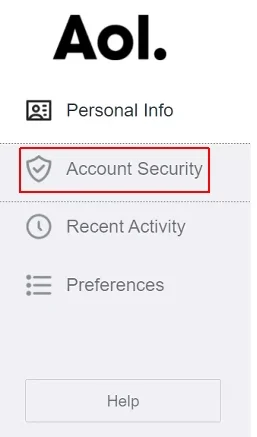
4. Desplázate hacia abajo hasta que veas el cuadro Password (Contraseña). A continuación, haz clic en Change Password (Cambiar contraseña).
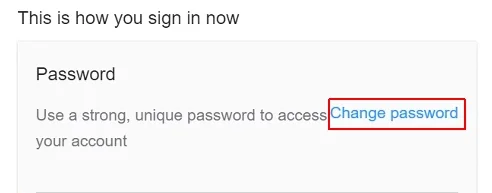
5. Ahora verás un cuadro de reCAPTCHA que te pedirá demostrar que no eres un robot. Para hacer esto, haz clic en el pequeño cuadrado a la izquierda y luego presiona Continue (Continuar), después de que este botón se haya vuelto azul oscuro.
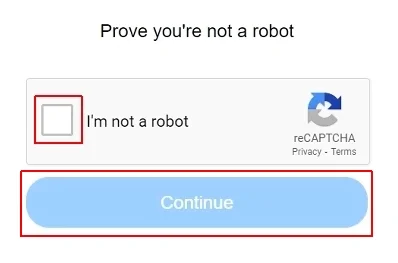
6. Ahora se te pedirá crear una nueva contraseña. AOL evalúa automáticamente si es lo suficientemente segura o no. Para crear una secuencia de símbolos realmente segura, consulta nuestra guía detallada. Finalmente, haz clic en Continue (Continuar) cuando hayas terminado.
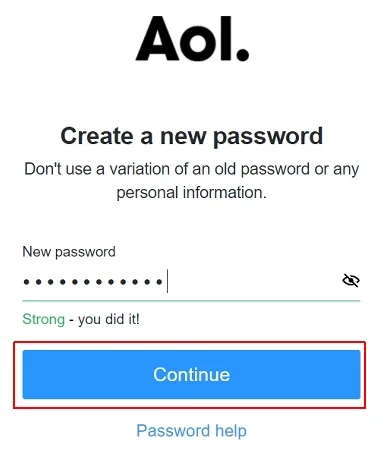
¡Felicidades! Ya sabes cómo cambiar tu contraseña en el sitio web y en el servicio de correo de AOL.
Cómo restablecer tu contraseña de AOL
1. Ingresa en aol.com y haz clic en el botón Login/Join (Iniciar sesión/Unirse). Este botón está situado en la esquina superior derecha de la pantalla.
2. Haz clic en la opción Forgot username? (¿Olvidaste tu nombre de usuario?)

3. Introduce tu dirección de correo electrónico o número de teléfono móvil de inicio de sesión. Utiliza únicamente la primera parte de tu correo electrónico, por ejemplo, si tu correo de AOL es "usuario@aol.com ", escribe "usuario". Haz clic en Continue (Continuar).
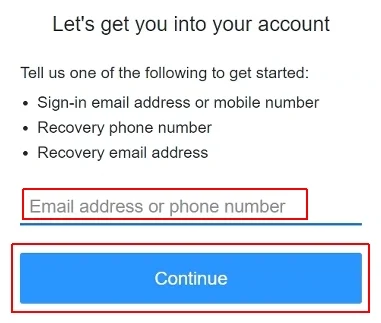
4. Ahora debes decidir si deseas que te envíen un código de verificación a tu correo electrónico o a tu teléfono móvil. Haz clic en la opción que más te convenga.

5. Si has elegido la opción de correo electrónico, tienes dos alternativas: puedes hacer clic en el enlace en el cuerpo del correo electrónico o escribir el código que hayas recibido. Haz clic en Enter verification code (Ingresar código de verificación) si te decidiste por la segunda alternativa.
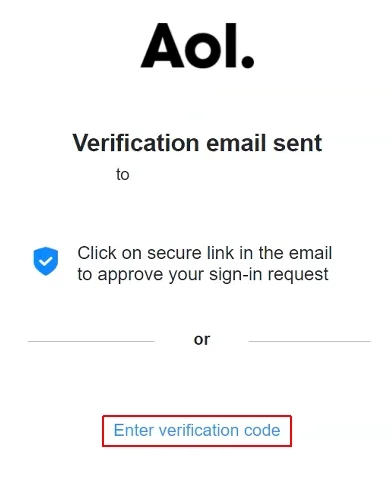
6. Ingresa el código que recibiste (el código ABCDEFGH en la captura de pantalla a continuación es un ejemplo, no un código real) y haz clic en Verify (Verificar).
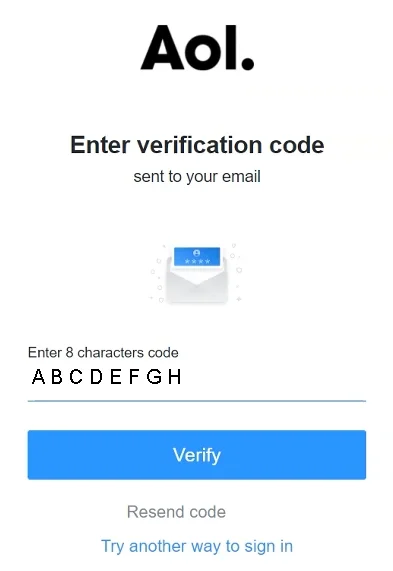
7. Ahora deberás crear una nueva contraseña para tu cuenta. Asegúrate de que sea lo suficientemente fuerte. Finalmente, haz clic en Continue (Continuar).

¡Has terminado! Fue muy fácil, ¿verdad? Recuerda que siempre es una buena idea consultar nuestra guía detallada sobre cómo crear contraseñas realmente seguras.
¡Passwarden es el mejor lugar para almacenar todos tus datos!
Cómo actualizar tu contraseña de AOL en Passwarden
Nota: Actualiza tu contraseña en Passwarden solo después de haber realizado con éxito la misma tarea en el sitio web de AOL.
- Inicia sesión en tu cuenta de Passwarden utilizando tu contraseña maestra.
- Selecciona la entrada que vas a actualizar
- Continúa haciendo clic en la opción Edit (Editar) situada en la esquina inferior derecha de la pantalla.
- Haz clic en el campo Password (Contraseña) y actualízalo.
- Haz clic en Save (Guardar).
También puedes cambiar tu contraseña de AOL por una aleatoria. Para hacer esto, haz clic en el ícono a la derecha del campo Password (Contraseña) y sigue las instrucciones.
¡Bien hecho! ¡Has actualizado correctamente tu contraseña de AOL!
Para obtener más información sobre Passwarden o hacer una pregunta, escribe a nuestro servicio de atención al cliente a través de support@keepsolid.com. Estamos listos para ayudarte cuando lo necesites.
Ventajas de usar Passwarden
Cifrado de datos de primer nivel
Para garantizar que tus datos sean imposibles de acceder para terceros, Passwarden emplea el protocolo EC p-384, protocolo altamente confiable para criptografía de clave pública, y el cifrado AES de 256 bits. Como ves, ¡tu seguridad está en las mejores manos!

Duress mode
Cuando usas tu contraseña duress mode en lugar de la principal, Passwarden recibe una señal de que accedes a tu almacenamiento en contra de tu voluntad. En consecuencia, tus datos más importantes (previamente designados) permanecen ocultos.

Comparte tus contraseñas de forma segura
Los datos que envías por correo electrónico y aplicaciones de mensajería pueden ser interceptados; Passwarden, sin embargo, te ofrece una forma mucho más segura de compartir tus contraseñas. Crea una caja de seguridad compartida, invita a un nuevo miembro y listo.

Generador de contraseñas seguras
Las contraseñas verdaderamente seguras se componen de símbolos aleatorios, dígitos y letras mayúsculas y minúsculas. Deja que Passwarden se encargue de este trabajo: con un solo clic podrás generar una secuencia secreta con la longitud que necesites. Olvídate de memorizar estas combinaciones, pues la función Autocompletar las completará automáticamente.

Verificación de dos pasos
Para asegurarte de obtener la protección más efectiva, Passwarden emplea la verificación de dos pasos. Esto significa que incluso si un intruso logra conocer tu contraseña, no podrá iniciar sesión en tu cuenta.
_8168.svg)
Sincronización entre dispositivos
Cuando usas uno de tus dispositivos para crear o cambiar cualquier información en tu caja de seguridad, todos tus otros dispositivos se sincronizan y actualizan inmediatamente.

Almacenamiento para varios tipos de datos
Con Passwarden puedes almacenar, cambiar y compartir datos en tres categorías:
- Credenciales de cuenta (inicios de sesión, cuentas de correo electrónico, contraseñas, licencias de software)
- Información personal (tarjeta de identificación, licencia de conducir, número de seguridad social, pasaporte, contactos)
- Detalles de pago (tarjetas de débito y crédito, cuentas bancarias)
¿No es suficiente? Tenemos una cuarta opción, la cual te permite almacenar cualquier información de texto usando las Notas Confidenciales.

¡Instala nuestro administrador de contraseñas en tu dispositivo!
¡Passwarden by KeepSolid es la aplicación ideal para almacenar tus contraseñas y datos confidenciales!